OneDrive είναι η υπηρεσία cloud της Microsoft που σας συνδέει με όλα τα αρχεία σας. Σας επιτρέπει να αποθηκεύετε και να προστατεύετε τα αρχεία σας, να τα μοιράζεστε με άλλους και να έχετε πρόσβαση σε αυτά από οπουδήποτε και σε όλες τις συσκευές σας. Όταν χρησιμοποιείτε OneDrive με ένα λογαριασμό που παρέχεται από την εταιρεία ή το σχολείο σας, μερικές φορές ονομάζεται "OneDrive για την εργασία ή το σχολείο ". Παλαιότερα ήταν γνωστό ως "OneDrive για επιχειρήσεις", οπότε μπορεί να εξακολουθείτε να το βλέπετε να ονομάζεται αυτό σε μέρη.

Εάν χρησιμοποιείτε Microsoft 365, λαμβάνετε τουλάχιστον 1 TB χώρου στο cloud, ανάλογα με το πρόγραμμά σας. Εάν η βιβλιοθήκη OneDrive φιλοξενείται σε SharePoint Server στον οργανισμό σας, οι διαχειριστές του οργανισμού σας καθορίζουν πόσος χώρος αποθήκευσης είναι διαθέσιμος.
Όλα τα αρχεία που αποθηκεύετε στο OneDrive είναι ιδιωτικά, εκτός αν αποφασίσετε να τα θέσετε σε κοινή χρήση. Μπορείτε να κάνετε κοινή χρήση αρχείων και φακέλων με συναδέλφους, ώστε να μπορείτε να συνεργάζεστε σε έργα. Εάν έχετε πραγματοποιήσει είσοδο στο Microsoft 365, μπορείτε ακόμη και να κάνετε κοινή χρήση με συνεργάτες εκτός της εταιρείας σας, ανάλογα με το τι επιτρέπει η εταιρεία σας.
Συμβουλή: Όταν στέλνετε μηνύματα ηλεκτρονικού ταχυδρομείου από Outlook Web App, μπορείτε να επισυνάψετε ένα αρχείο OneDrive ως σύνδεση, αντί να στείλετε ένα συνημμένο. Όταν επισυνάπτετε ένα αρχείο ως σύνδεση, δίνετε αυτόματα στα άτομα που στέλνετε το μήνυμα για να επεξεργαστούν το αρχείο. Επιπλέον, εξοικονομείτε χώρο στο γραμματοκιβώτιο όλων των χρηστών και ενθαρρύνετε τους χρήστες να επεξεργαστούν το ίδιο αντίγραφο στο OneDrive.
Για να μεταβείτε στο OneDrive:
-
Εισέλθετε στο Microsoft 365 ή στην τοποθεσία SharePoint σας με το εταιρικός ή σχολικός λογαριασμός σας .
-
Στο επάνω μέρος της σελίδας, επιλέξτε την εκκίνηση εφαρμογών

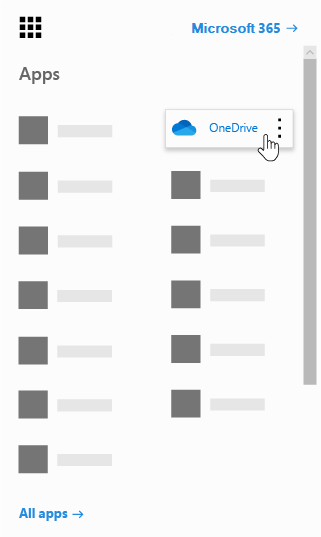
OneDrive είναι μέρος της συνδρομής του οργανισμού σας σε SharePoint στο Microsoft 365 ή μέσω μιας εσωτερικής εγκατάστασης του SharePoint Server.
Για να συγχρονίσετε OneDrive με τον τοπικό υπολογιστή σας, θα χρειαστείτε το Εφαρμογή συγχρονισμού του Microsoft OneDrive που σας επιτρέπει να συγχρονίσετε αρχεία σε PC ή Mac. Αυτή η εφαρμογή συγχρονισμού είναι διαθέσιμη με Office 2013, Office 2016 ή με συνδρομές Microsoft 365 που περιλαμβάνουν εφαρμογές Office 2016. Εάν δεν έχετε το Office, διατίθεται επίσης δωρεάν λήψη του εφαρμογή συγχρονισμού.
Μπορείτε να χρησιμοποιήσετε τις ίδιες εφαρμογές για να συγχρονίσετε αρχεία σε υπολογιστή Windows ή Mac ή για να αποκτήσετε πρόσβαση στα αρχεία σας από τη συσκευή Android ή iOS. Απλώς πραγματοποιείτε είσοδο με τον εταιρικό ή σχολικό λογαριασμό σας για να χρησιμοποιήσετε OneDrive για την εργασία ή το σχολείο ή εισέλθετε με τον λογαριασμό Microsoft για να χρησιμοποιήσετε OneDrive για οικιακή χρήση.
-
OneDrive για οικιακή χρήση είναι ένας προσωπικός χώρος αποθήκευσης online που λαμβάνετε όταν ρυθμίζετε έναν λογαριασμό Microsoft για να χρησιμοποιείτε υπηρεσίες όπως το Outlook.com ή το Xbox. Χρησιμοποιήστε το OneDrive για να αποθηκεύσετε έγγραφα, φωτογραφίες και άλλα αρχεία στο cloud, να τα μοιραστείτε με φίλους, ακόμη και να συνεργαστείτε σε περιεχόμενο. Όταν εγγράφεστε σε Microsoft 365, αποκτάτε 1 TB χώρου αποθήκευσης και κορυφαίες δυνατότητες OneDrive.
-
OneDrive για την εργασία ή το σχολείο είναι χώρος αποθήκευσης online για τον εταιρικό ή σχολικό οργανισμό σας. Η διαχείριση αυτού του OneDrive γίνεται από τον οργανισμό σας και σας επιτρέπει να κάνετε κοινή χρήση και συνεργασία σε έγγραφα εργασίας με συναδέλφους ή συμμαθητές. Οι διαχειριστές συλλογής τοποθεσιών στην εταιρεία σας ελέγχουν τι μπορείτε να κάνετε στη βιβλιοθήκη του OneDrive.
Παρόλο που δεν μπορείτε να συνδέσετε το OneDrive για οικιακή χρήση σας στον εταιρικό λογαριασμό Microsoft 365, μπορείτε να αντιγράψετε ή να μετακινήσετε αρχεία μεταξύ τους. Για να μετακινήσετε αρχεία μεταξύ του λογαριασμού του σπιτιού ή του προσωπικού σας OneDrive και του εταιρικού ή σχολικούOneDrive σας , ακολουθήστε τα παρακάτω βήματα:
Αντιγραφή αρχείων μεταξύ OneDrive για οικιακή χρήση και OneDrive για την εργασία ή το σχολείο
-
Συγχρονίστε και τις δύο εκδόσεις του OneDrive με τον τοπικό υπολογιστή. Ανατρέξτε στο θέμα Συγχρονισμός αρχείων με το OneDrive στα Windows για περισσότερες πληροφορίες.
-
Ανοίξτε και τους δύο φακέλους στον υπολογιστή και αντιγράψτε ή σύρετε αρχεία από τον ένα φάκελο στον άλλο.
-
Συγχρονίστε ξανά και τους δύο φακέλους με το OneDrive.
Για περισσότερες πληροφορίες σχετικά με τη χρήση του OneDrive και του Εφαρμογή συγχρονισμού του Microsoft OneDrive:
|
Για πληροφορίες σχετικά με τα εξής: |
Μετάβαση στη σελίδα |
|---|---|
|
Αποθήκευση και διαχείριση αρχείων |
|
|
Κοινή χρήση και συνεργασία σε αρχεία |
|
|
Συγχρονισμός αρχείων με τον υπολογιστή σας |
Μάθετε περισσότερα
Χρειάζεστε περισσότερη βοήθεια;
|
|
Επικοινωνήστε με την υποστήριξη Για βοήθεια σχετικά με το Λογαριασμός Microsoft και τις συνδρομές σας, επισκεφθείτεΒοήθειας για τον λογαριασμό και τις χρεώσεις. Για τεχνική υποστήριξη, μεταβείτε Επικοινωνήστε με Υποστήριξη της Microsoft, εισαγάγετε το πρόβλημά σας και επιλέξτε Λήψη βοήθειας. Εάν εξακολουθείτε να χρειάζεστε βοήθεια, επιλέξτε Επικοινωνία με την υποστήριξη για να μεταβείτε στην καλύτερη επιλογή υποστήριξης. |
|
|
|
Διαχειριστές Διαχειριστές θα πρέπει να προβάλουν τη Βοήθεια για διαχειριστές του OneDrive, το Κοινότητα τεχνολογίας του OneDrive ή να επικοινωνήσουν με τηνΥποστήριξη Microsoft 365 για επιχειρήσεις. |












